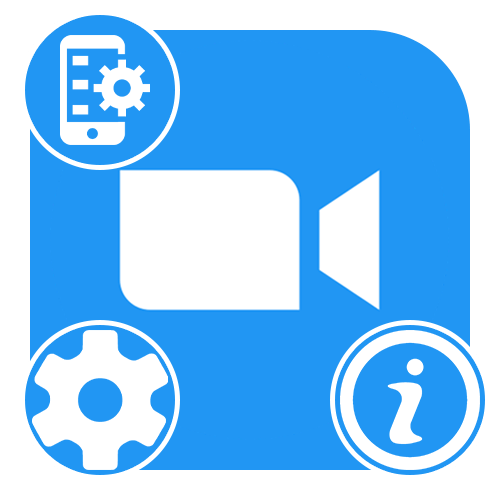
Из всех доступных в мобильной версии Зума особенностей в первую очередь внимание необходимо уделить настройкам, которые напрямую влияют на многие функции. Открыть данный раздел и отредактировать большинство параметров можно прямо со стартового экрана приложения без авторизации или воспользовавшись вкладкой «Дополнительно».
Конференции
В категории «Конференция» можно изменить основные параметры звука – задействовать автоматическое подключение микрофона, деактивировать шумоподавление для сохранения оригинальной дорожки и многое другое. При этом каждый параметр в будущем легко меняется во время сеанса связи.
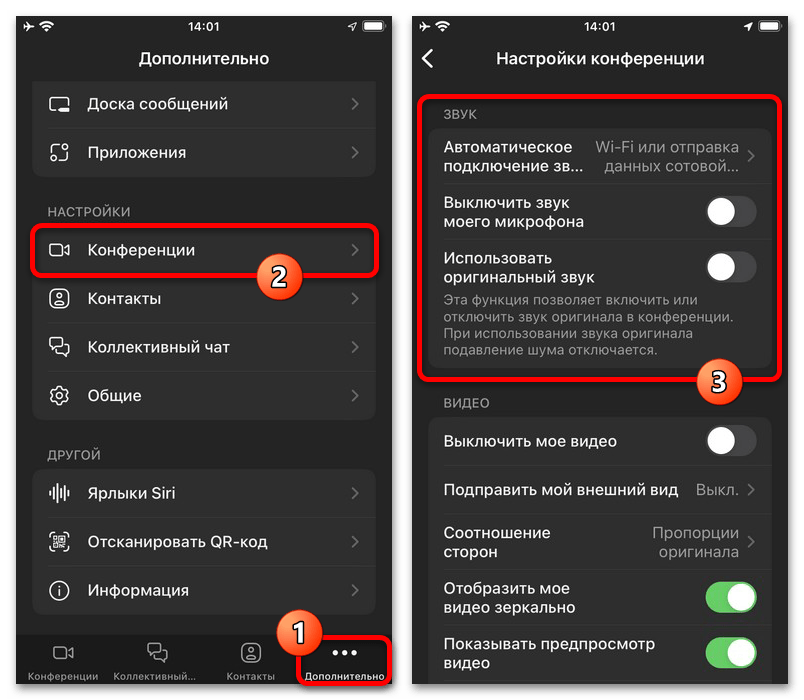
Аналогичным образом можете отредактировать параметры камеры, будь то автоматическое включение, коррекция изображения, соотношение сторон или отзеркаливание. Выставленные параметры одинаково распространяются на фронтальную и основную камеру мобильного устройства.
Как пользоваться Zoom на смартфоне
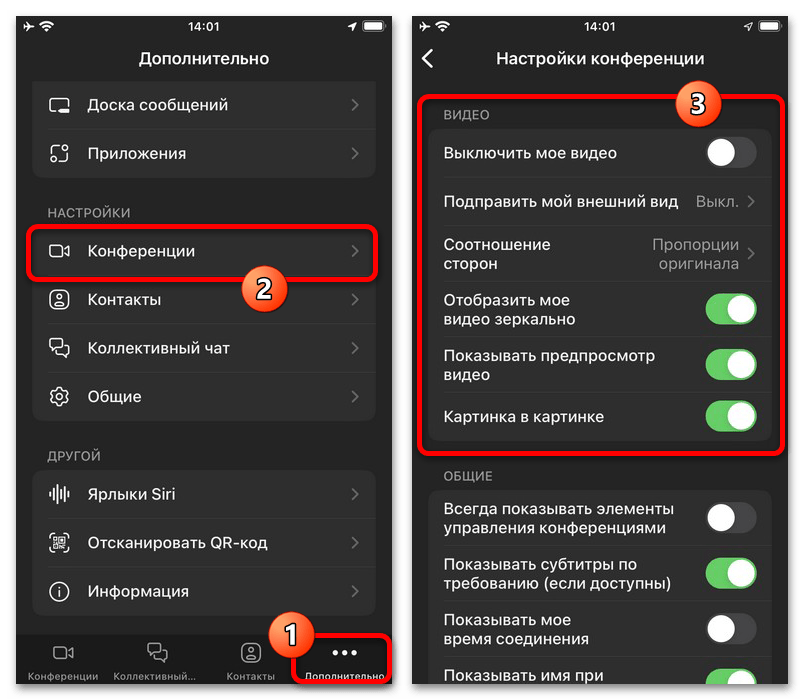
Куда более объемным разделом являются «Общие» настройки, представленные, опять же, на странице «Конференция». В данном случае можете задействовать принудительный показ элементов управления во время сеанса связи, отображение субтитров, время соединения и видео с камеры каждого участника.
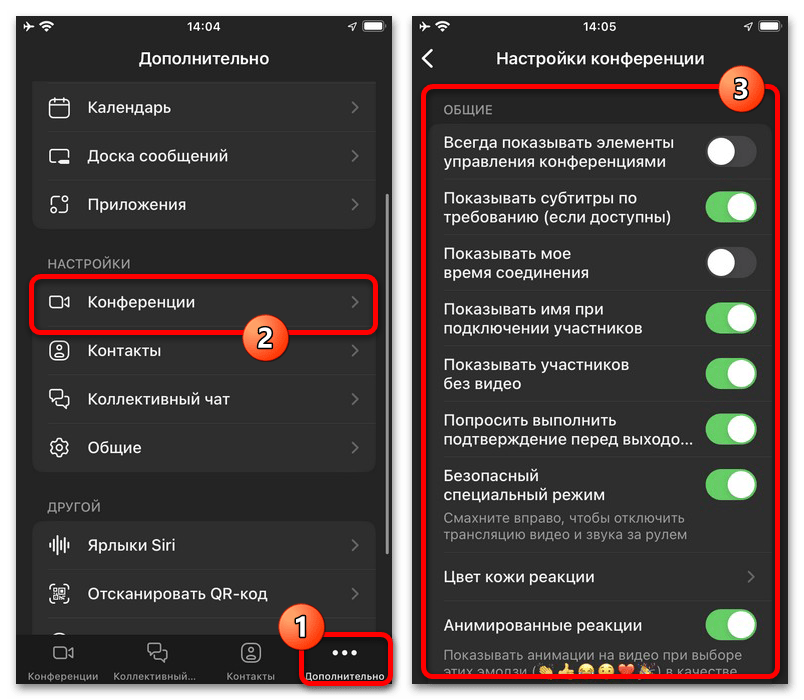
Помимо сказанного, в данном разделе настроек предусмотрены параметры цвета кожи реакций и возможность деактивации дополнительный анимаций, например, с целью экономии трафика. В целом, каждый параметр имеет достаточно подробное описание принципа работы, и потому вряд ли вызовет вопросы.
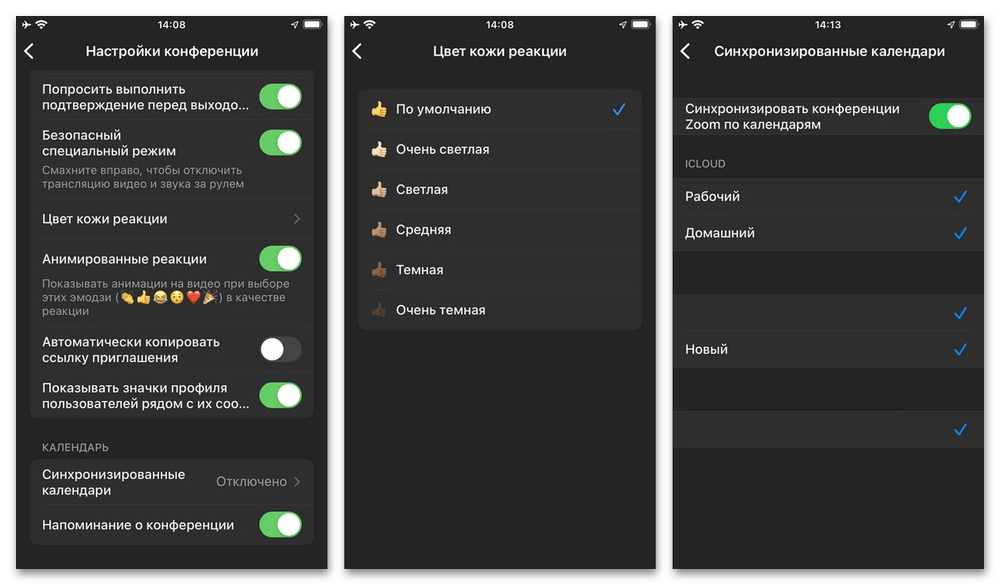
С помощью двух параметров в рамках последнего доступного блока «Календарь» можете настроить получение оповещений о новых конференциях. Более того, внутренний календарь можно синхронизировать с соответствующим приложением на устройстве, а также задействовать получение сообщений на почту.
Контакты
Раздел с настройками «Контактов», доступный на вкладке «Дополнительно», ограничен всего двумя параметрами, нацеленными на приглашение пользователей по номеру телефона и принятие входящих заявок. В первом случае необходимо заполнить единственное доступное текстовое поле в соответствии с телефоном нужного пользователя.
Как пользоваться программой Zoom для видеоконференций
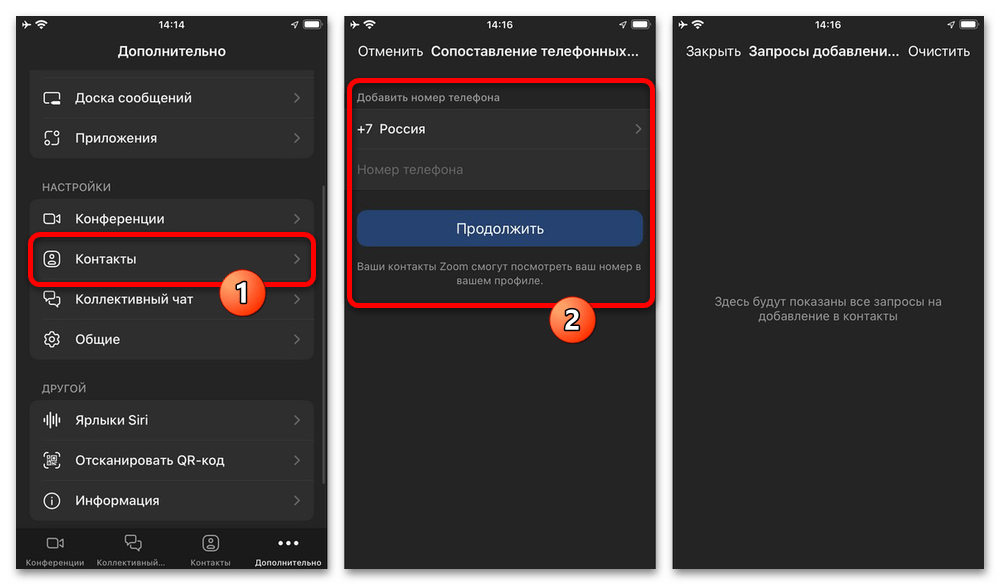
Запросы на добавление в контакты можно на свое усмотрение принимать или удалять. Вдобавок к этому, здесь предусмотрена ссылка «Очистить» для быстрого удаления входящих заявок без возможности восстановления.
Коллективный чат
По аналогии с конференциями, в разделе «Коллективный чат» доступно огромное количество параметров, напрямую связанных с групповыми чатами. В то же время, подавляющее большинство опций нацелены на простое получение или блокировку уведомлений.
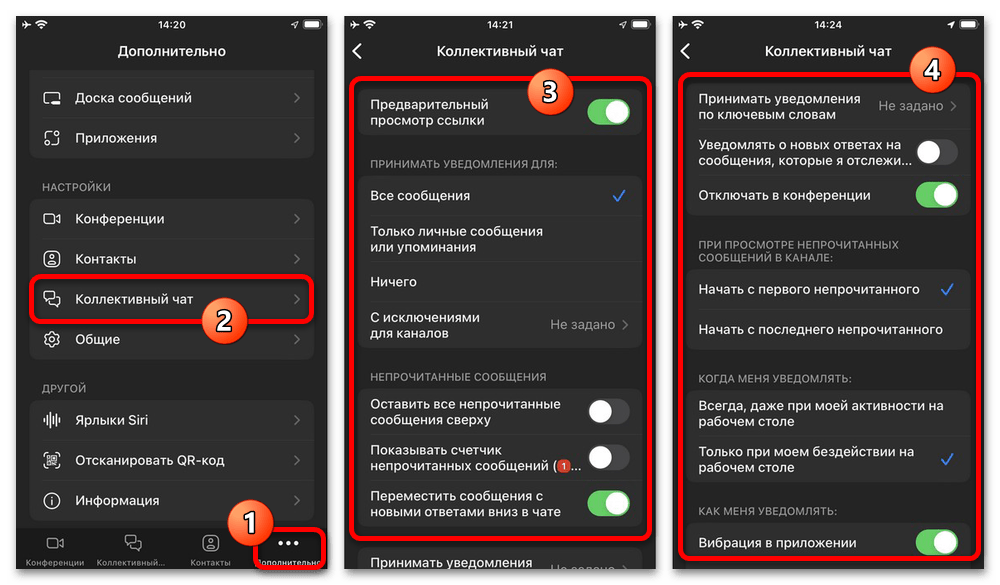
Из достаточно важных возможностей можно выделить фильтрацию уведомлений по ключевым словам, блокировку оповещений во время звонка и порядок просмотра непрочитанных сообщений. Учитывайте, что многие из параметров привязаны к настройкам смартфона и не будут работать, если вы отключили оповещения для Zoom.
Общие настройки
Раздел «Общие» на вкладке «Дополнительно» в приложении Зума содержит, по сути, дополнительные настройки, позволяющие скрыть личную информацию со снимков экрана и задействовать функцию CallKit для входящих звонков. В свою очередь, указанная опция доступна только на iOS и позволяет использовать стандартный экран вызова вместо открытия приложения при принятии вызова.
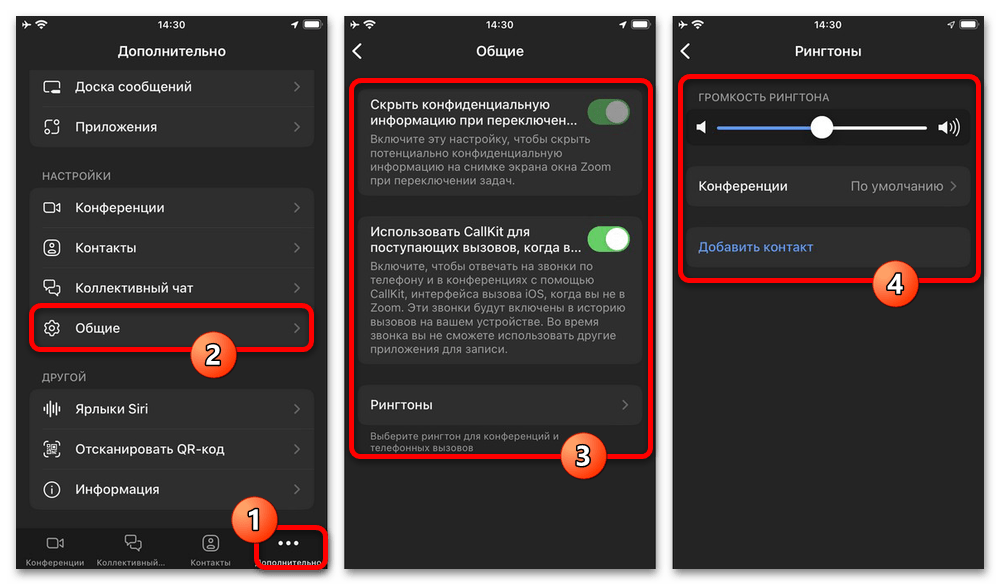
По желанию также можете воспользоваться подразделом «Рингтоны», чтобы выбрать уникальный сигнал вызова для Зума. Если этого не сделать, использоваться будет классический варианта рингтона для устройства, независимо от системных настроек.
Настройки аккаунта
Помимо основных параметров приложения, на вкладке «Дополнительно» можно коснуться блока с именем пользователя, чтобы открыть настройки учетной записи. Доступен данный параметр, только если вы используете приложение после авторизации.
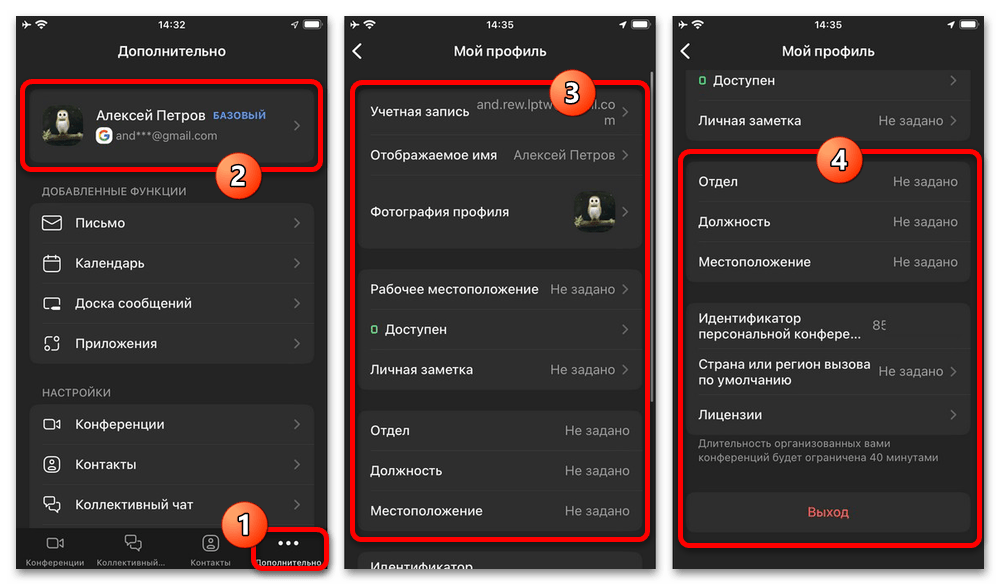
В рамках раздела можно выйти из аккаунта или произвести полную деактивацию профиля, изменить отображаемое имя и фотографию, а также указать данные о работе или учебе. Также здесь доступна информация о текущем тарифе и ограничениях, однако без возможности изменения.
Дополнительные функции
Оставшиеся разделы на вкладке «Дополнительно» отвечают, как правило, за интеграцию приложения с различными системными средствами и другими сервисами разработчика Zoom. К примеру, в разделе «Календарь» можно воспользоваться связанным сервисом для планировки конференций, тогда как «Ярлыки Siri» на iPhone позволяют связать голосовые команды с определенными действиями.
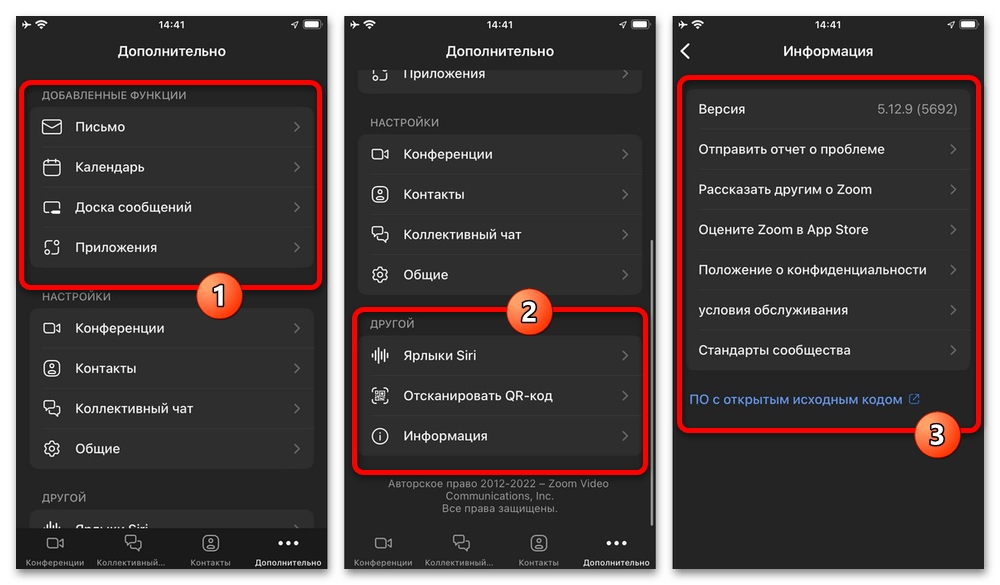
На странице «Информация» доступна общая техническая сводка о приложении и формирование отчета об ошибках в работе клиента. Также при желании можете воспользоваться встроенным сканером QR-кодов для быстрого подключения по ссылке.
Управление контактами
После авторизации в приложении на нижней панели будет доступа вкладка «Контакты», на которой можно пригласить другого пользователя в чат или конференцию, а также синхронизировать приложение с телефонными контактами. Обратите внимание, что для синхронизации потребуется выдать дополнительные разрешения.
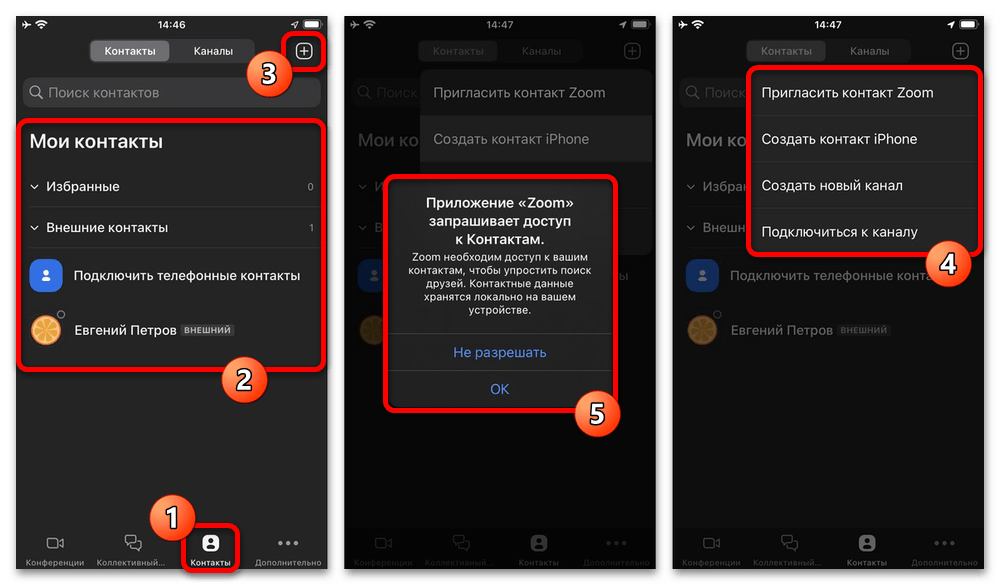
На вкладке «Каналы» можно создать аналог группового чата, управление которым может быть доступно сразу нескольким пользователям через отдельный раздел настроек. В рамках данного диалога можно не только писать сообщения, но и быстро создать сеанс связи, к которой каждый из участников сможет присоединиться в любое время.
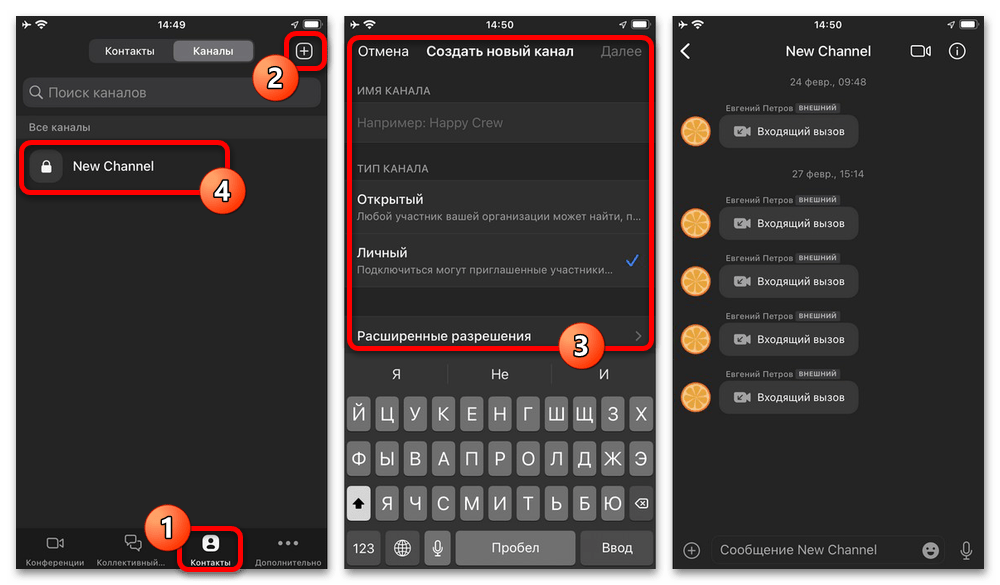
Большая часть настроек групповых чатов доступна только создателю или администратору на отдельной странице. В особенности это распространяется на возможность изменения разновидности канала и выдачу дополнительных разрешений другим участникам.
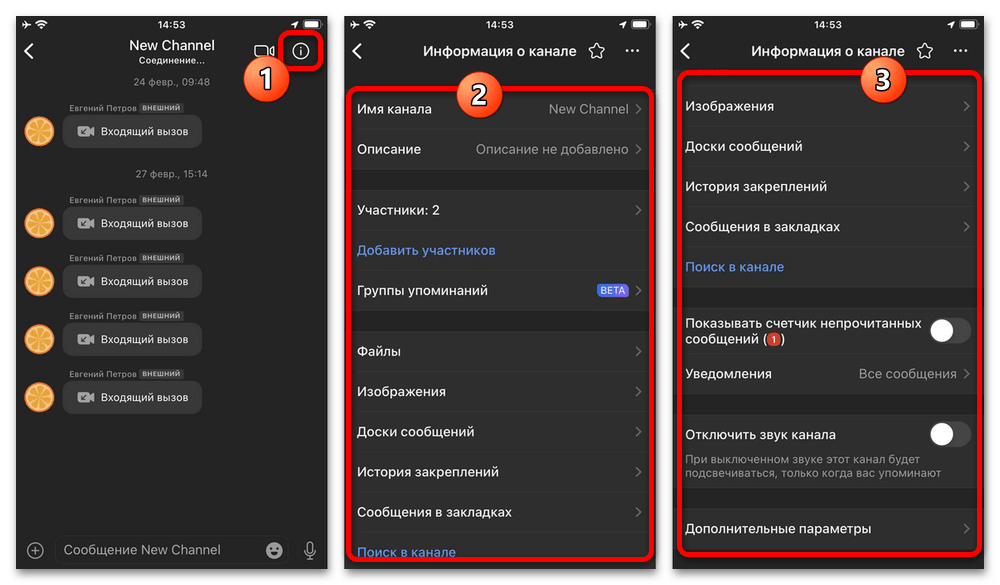
Любому участнику без исключений в рамках данного окна будет доступен минимальный набор разделов, в числе которых уведомления и загруженные файлы. При выходе из канала или исключении для повторного входа потребуется разрешение со стороны создателя.
Управление коллективным чатами
Соседняя вкладка «Коллективный чат», по сути, ничем практически не отличается от «Контактов» и предназначена исключительно для быстрого доступа к текстовым чатам с различными пользователями. Именно здесь будет отображаться полный список чатов и каналов, в которых вы когда-либо участвовали.
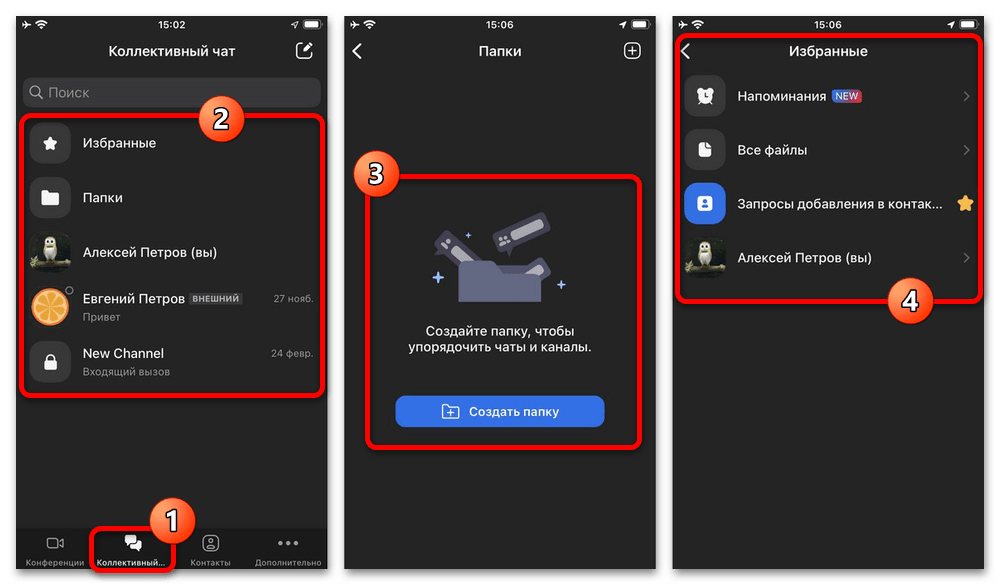
Основные особенности раздела сводятся к возможности создания «Папок», вмещающих сразу несколько чатов, и просмотру «Избранных» каналов. К сожалению, полностью очистить список на странице нельзя, даже если заблокировать отдельных пользователей.
Работа с конференциями
Последняя основная вкладка в приложении с говорящим названием «Конференции» содержит информацию и инструменты управления сеансами связи. Каждая из четырех кнопок в верхней части экрана, так или иначе, позволяет начать групповой звонок, будь то новый сеанс или доступ по ссылке.
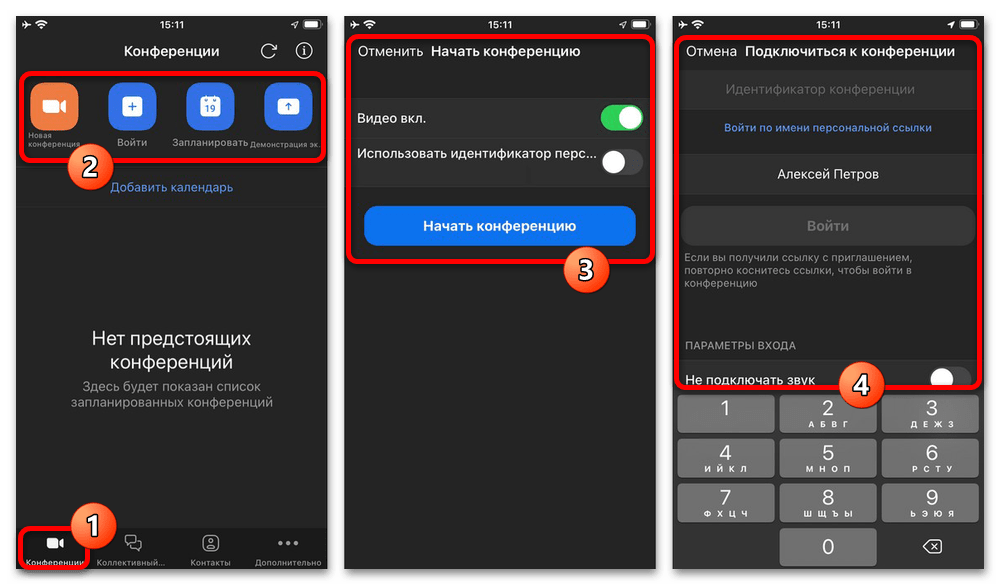
Чтобы получить личные данные для предоставления другим пользователям Зума, можете коснуться значка в правой части верхней панели. Во всплывающем окне будет представлен уникальный идентификатор и несколько способов создания сеанса связи с автоматической рассылкой приглашений.
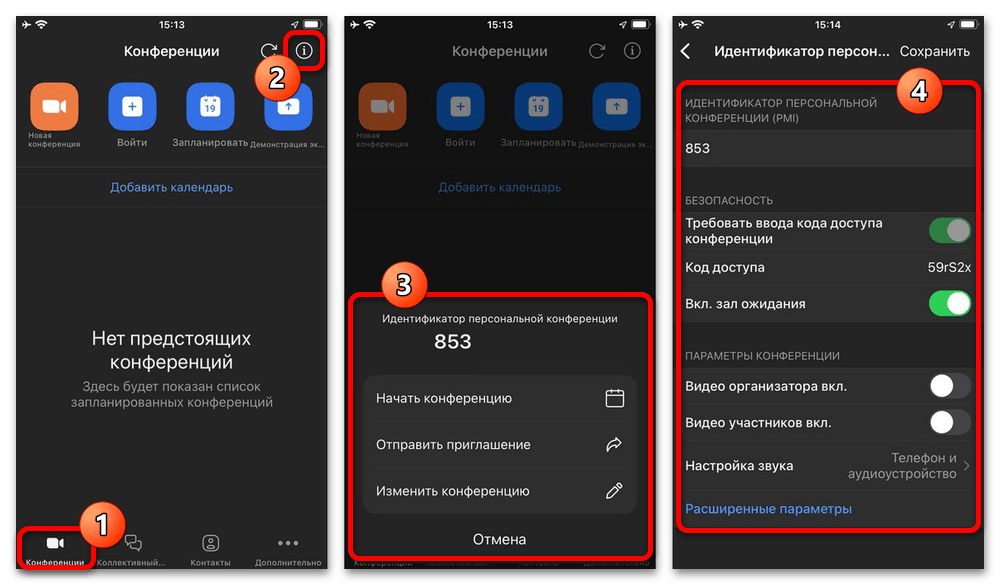
Наибольшего внимания заслуживает функция «Запланировать», так как позволяет создать конференцию с определенными настройками, которая будет начата в установленный период времени. К тому же, в приложении предусмотрен уже упомянутый ранее календарь, синхронизируемый с устройством и поддерживающий оповещения.
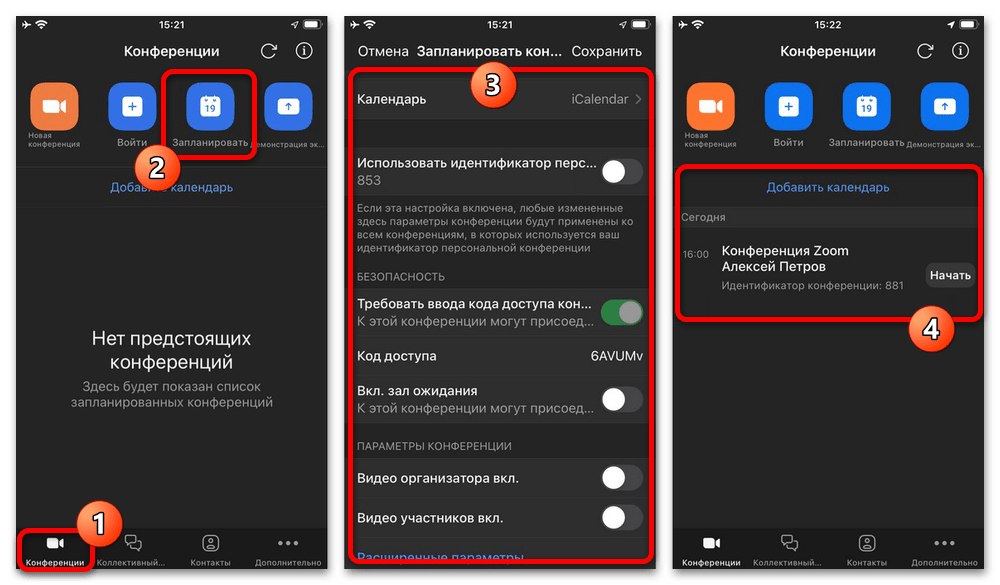
Каждый запланированный звонок будет отображаться прямо на главном экране приложения и может быть начат досрочно в любое время. Также при желании планировку можно отменить простым удалением, тогда как другие участники, получившие ранее ссылки, просто не смогут подключиться.
Проведение конференции
Основная и последняя возможность рассматриваемого приложения — это непосредственно проведение конференции, в процессе которой доступно достаточно большое количество возможностей. Мы остановимся на основных элементах, тогда как многие отдельные функции уже были более подробно рассмотрены в других инструкциях.
Управление аудио и видео
Сразу после запуска конференции и первичного подключения звука, на нижней панели в любое время можно деактивировать микрофон или видео с помощью одной из соответствующих кнопок. Обратите внимание, что если вы являетесь простым участником, создатель конференции может принудительно потребовать включения звука или видео.
Подробнее:
Как включить и отключить звук в Zoom с телефона
Как включить и отключить микрофон в Zoom с телефона
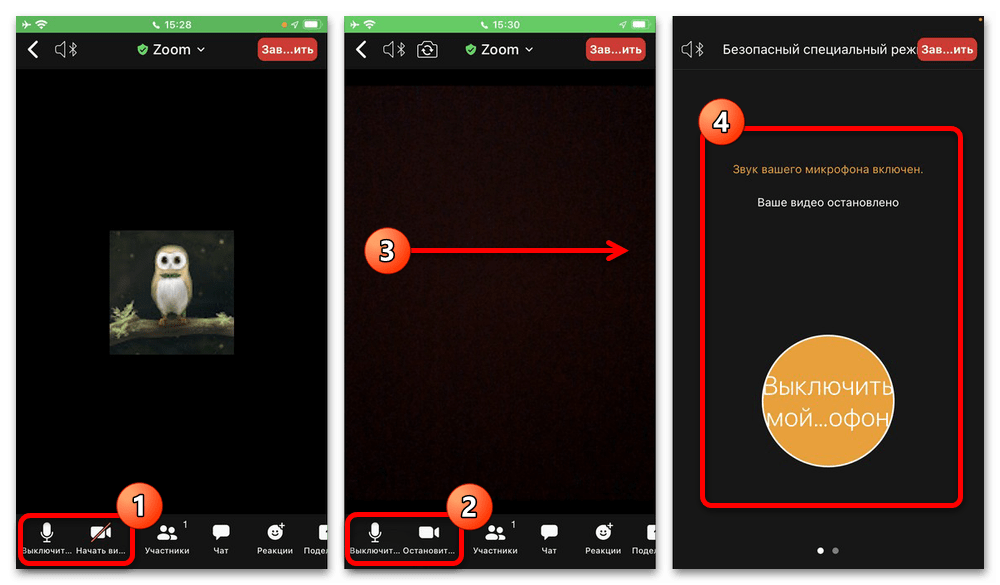
Помимо указанных кнопок, можете провести пальцем по экрану вправо, чтобы включить специальный «Безопасный режим», в котором будет доступа всего одна кнопка, отвечающая за микрофон. Во время переключения при этом моментально деактивируется трансляция видео и передача звука.
Трансляция экрана и презентация
Наиболее функциональным элементом из всех доступных во время конференции является опция «Поделиться» на нижней панели. При нажатии на данный значок можно выбрать отдельный файл для трансляции в формате презентации или задействовать полноценную демонстрацию экрана.
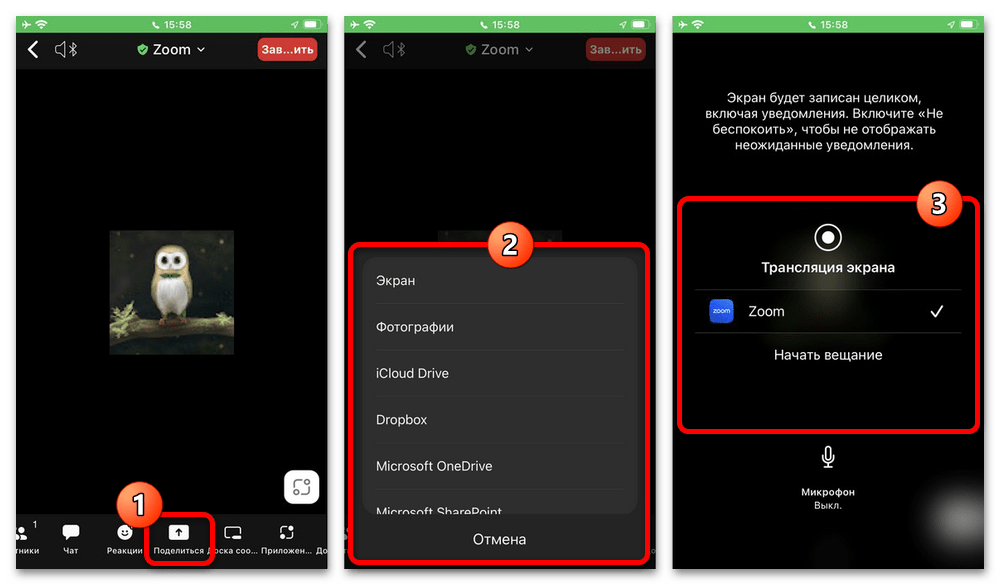
Точный список доступных параметров и удобство использования напрямую зависит от смартфона, так как, например, на Android просто отсутствует iCloud. В дополнение к представленным возможностям всегда можно воспользоваться сторонними приложениями.
Дополнительные возможности
Как можно заметить на панели снизу, во время конференции доступно множество дополнительных инструментов, каждый из которых мы не будем подробно рассматривать, ограничившись кратким описанием. В первую очередь внимание следует уделить списку «Участники», где можно просматривать список пользователей, приглашать новых участников и в некоторых случаях использовать общие команды.
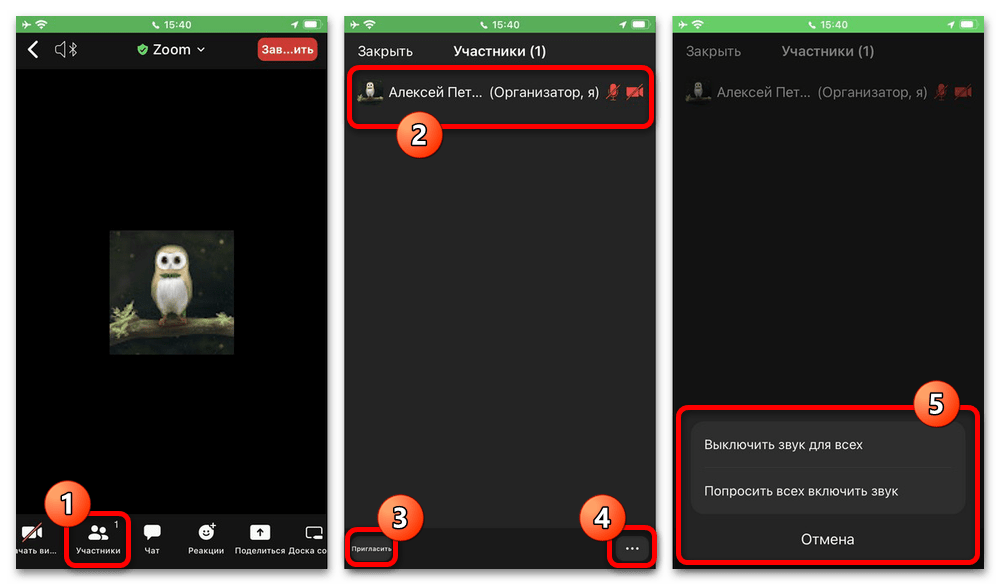
Вкладка «Чат», что понятно из названия, открывает окно для прочтения и отправки текстовых сообщений. Это бывает полезно, если у вас нет возможности ответить голосом или требуется опубликовать ссылку.
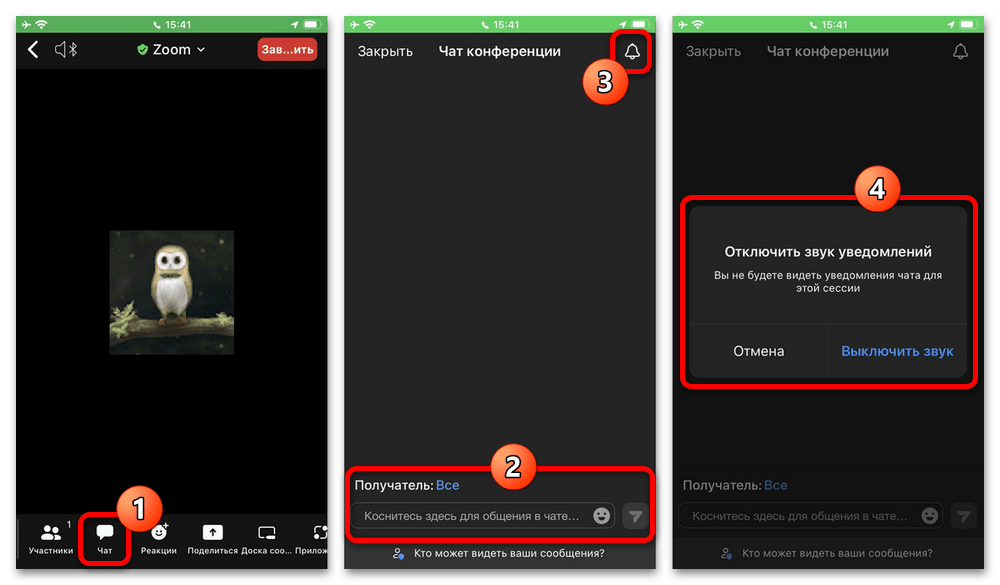
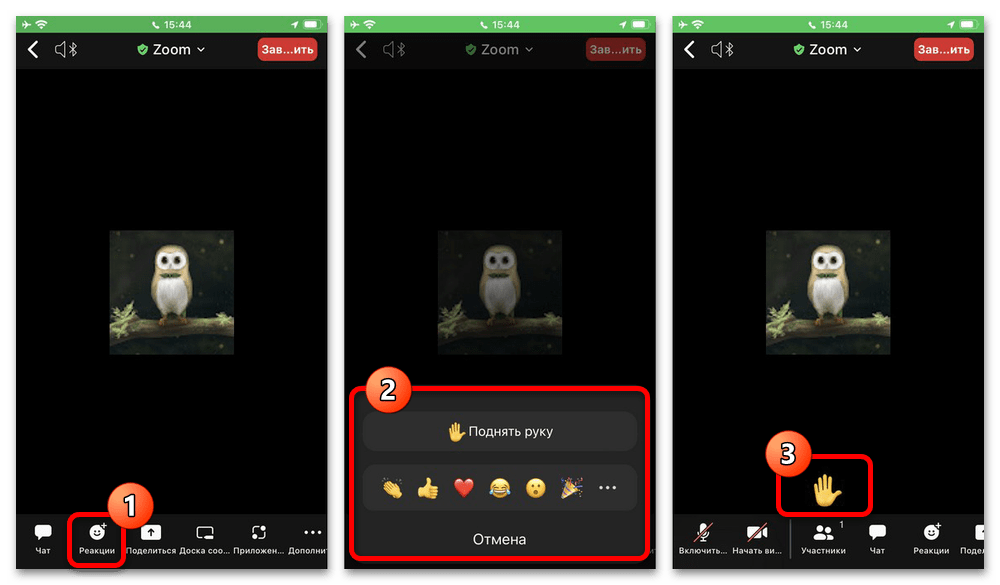
Не считая функции «Поделиться», которая уже была ранее упомянута, следующая вкладка «Доска сообщений» в случае с мобильной версией Зума сильно ограничена. В частности, здесь можно только просматривать подготовленные на компьютере доски с информацией.
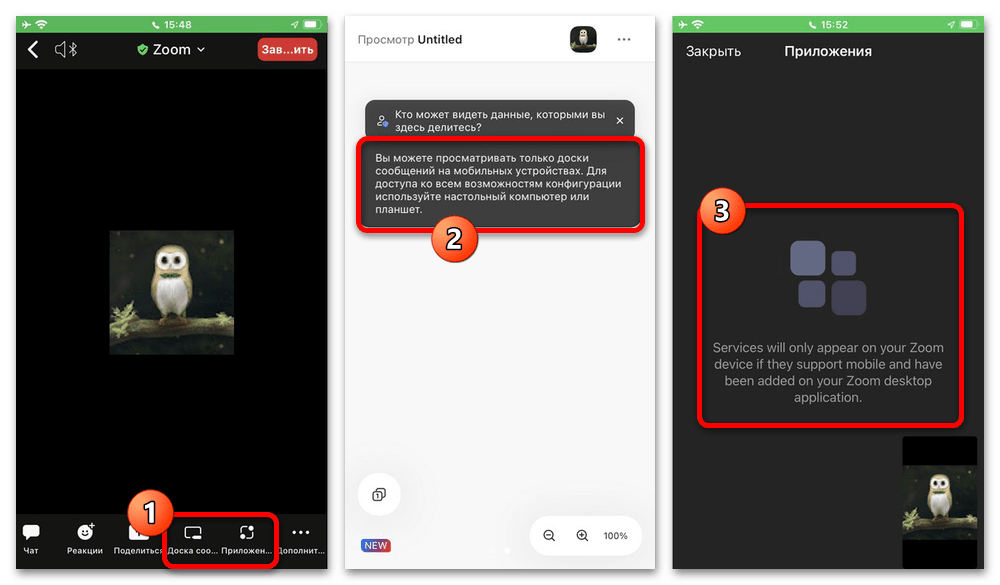
Аналогичное можно сказать и про раздел «Приложения», данные в котором ограничены сообщением об отсутствии поддержки используемой мобильной платформы. При этом неважно, на какой именно ОС работает ваше устройство.
Настройки конференции
При участии в сеансе связи всегда можно воспользоваться рядом настроек, если в самом конце нижней панели коснуться кнопки «Дополнительно». Основной параметр позволяет принудительно отключить любые звуки.
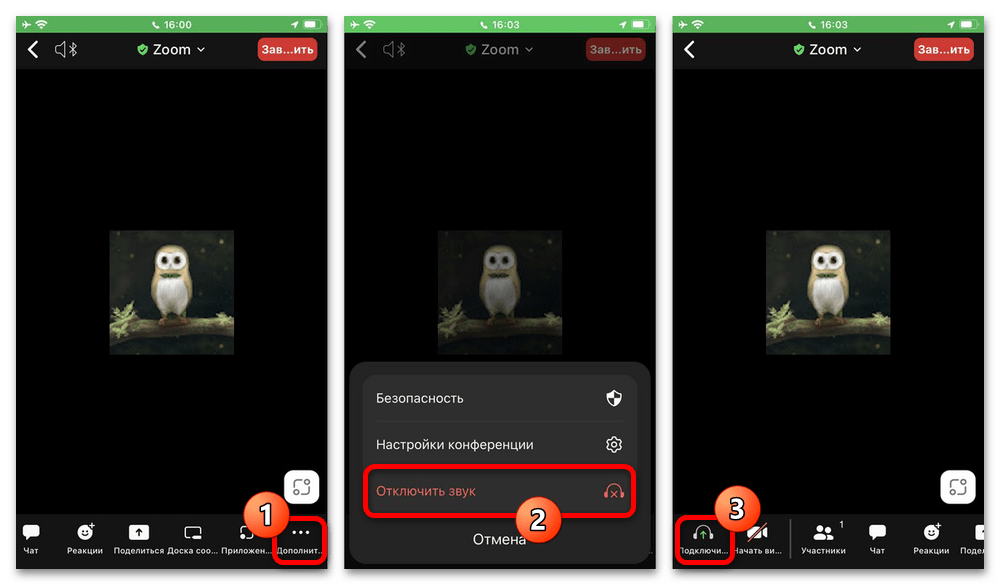
В разделе «Безопасность» полный набор возможностей будет доступен только создателю или другому назначенному руководителю. Здесь можно задействовать зал ожидания, установить блокировку для новых подключений, скрыть с главного экрана фотографии пользователей и выдать разрешения на определенные действия.
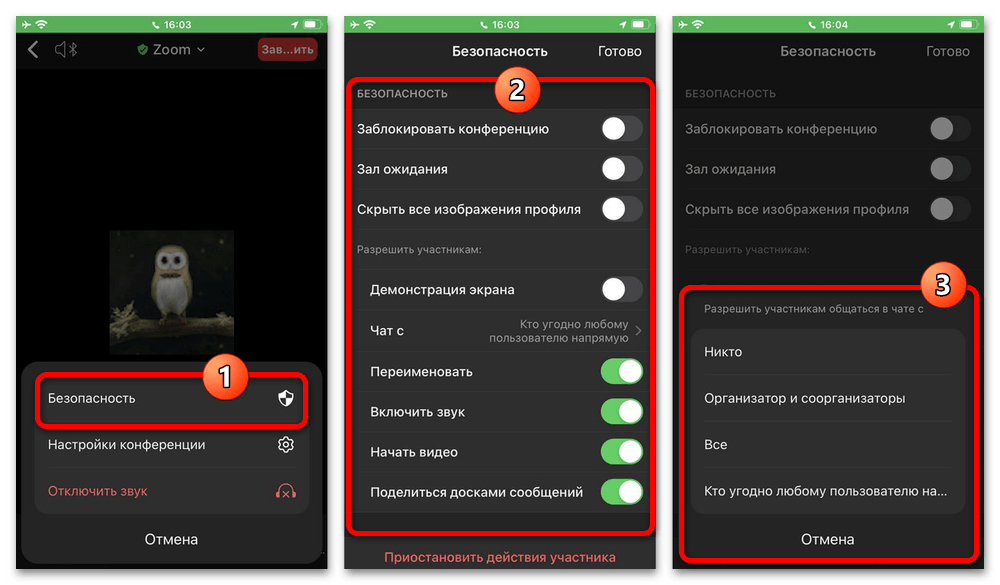
Отдельный раздел с говорящим названием «Настройки конференции», по сути, дублирует глобальные настройки приложения, но в более ограниченном виде. При желании можете изменить заголовок сеанса связи, заблокировать включение звука при входе участников и многое другое.
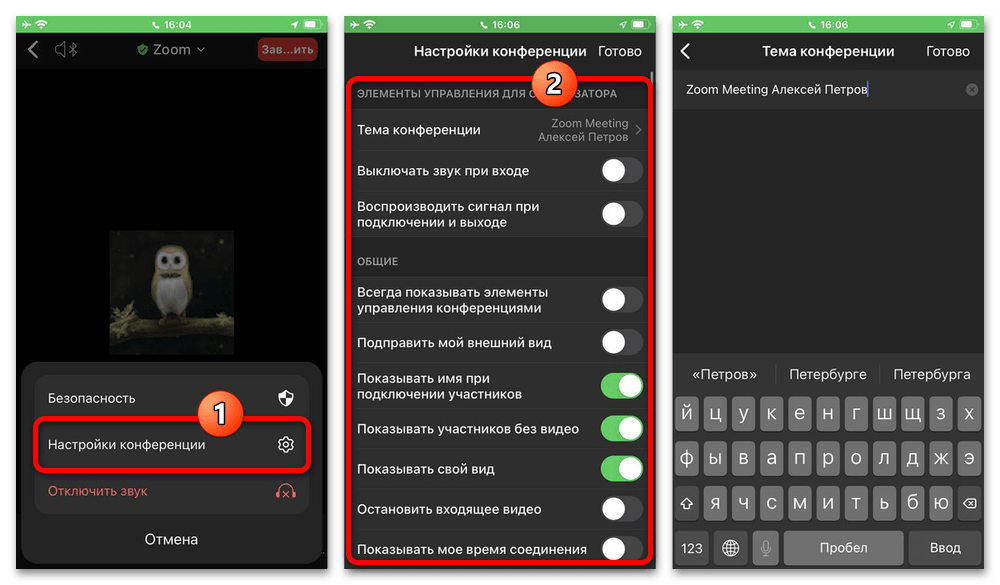
В завершение отметим, что конференцию в любой момент можно свернуть, чтобы воспользоваться глобальными настройками. Также интерфейс Zoom может меняться, если заблокировать экран устройства, представляя собой точную копию стандартной «звонилки».
Источник: lumpics.ru
Полная инструкция по работе с Zoom

Zoom – это бесплатная платформа по организации видеоконференций, аналог Skype, но гораздо удобнее и с большим функционалом.
Регистрация
Пройдем регистрацию на офиц сайте Zoom (zoom.us). Для регистрации нужна рабочая почта (придет ссылка для активации) либо можно авторизоваться через аккаунт Facebook или Google.
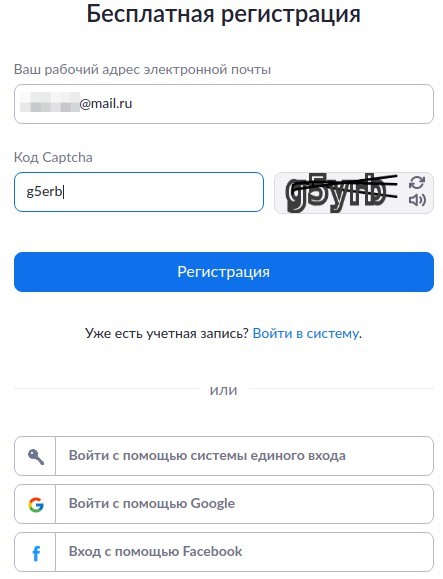
Дальше планируем конференцию (можно на сайте или в приложении Zoom для Android).
Создание конференции
В личном кабинете идем в Конференции – Запланировать конференцию. Указываем название, дату конференции (в бесплатной версии Zoom доступно 40 минут), пароль для доступа к конференции, настройки видео (камеры) для организатора и участников и другие параметры.
Но гораздо удобнее использовать фирменное приложение Zoom.
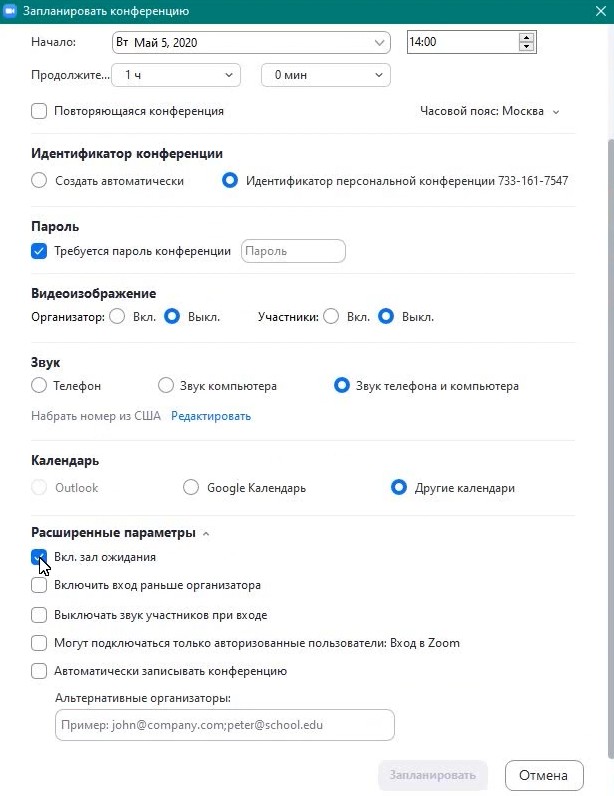
Либо создаем постоянную ссылку на конференцию и отправляем ее всем участникам для доступа.
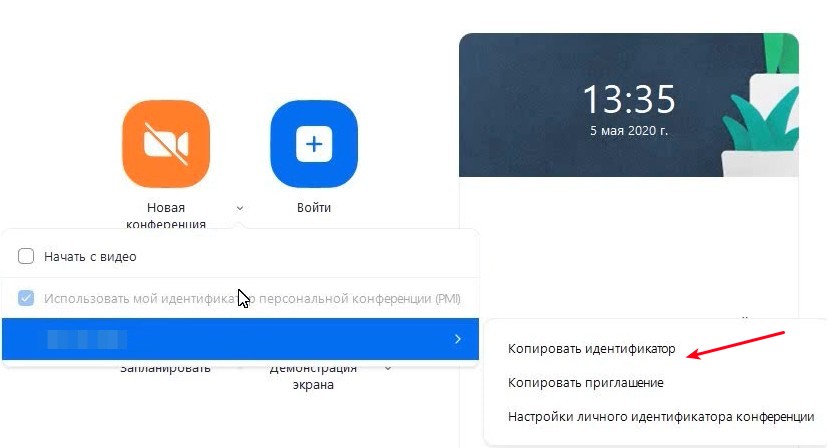
Часто у участников конференции возникают проблемы со звуком. Для этого выйдите и снова зайдите в приложение Zoom, разрешите доступ к микрофону.
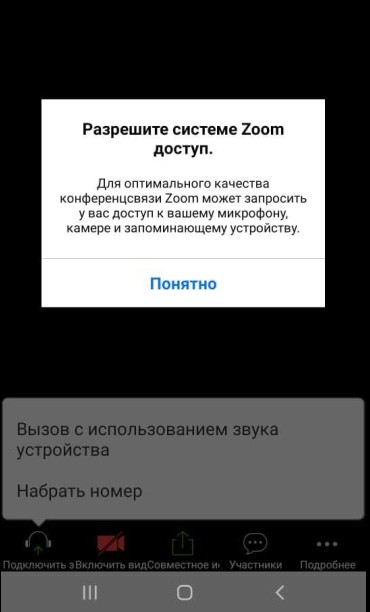
Таким образом выглядит главный экран для управления конференцией. Здесь можно отправить URL-приглашение другим участникам, включить/выключить демонстрацию экрана, в правой колонке доступно управление всеми участниками (переименовать, отключить звук/камеру).
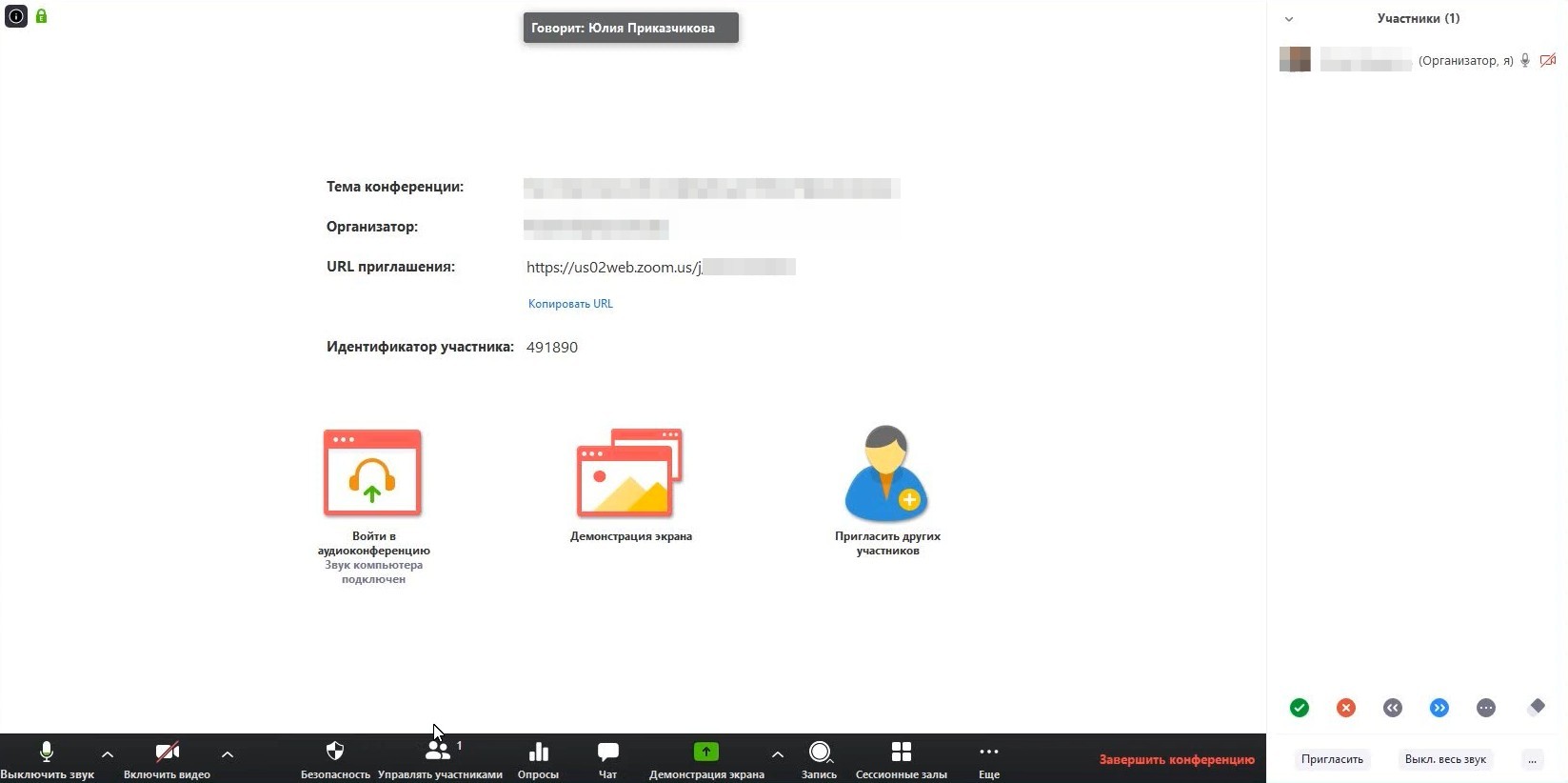
Одновременно с экраном презентации можно демонстрировать другое приложение или документ на одном экране. Для отключения демонстрации экрана в верхней панели выбираем “Остановить демонстрацию“.
Опция “Запись”. Одновременно можно выполнять запись видеоконференции в “облако” или на устройство, с которого идет вещание (ПК или смартфон).
Управление участниками
Для управления участниками во время конференции на нижней панели есть кнопка “Управлять участниками”. Напротив каждого участника есть опции отключения микрофона и камеры, изменить изображение профиля или переименовать.
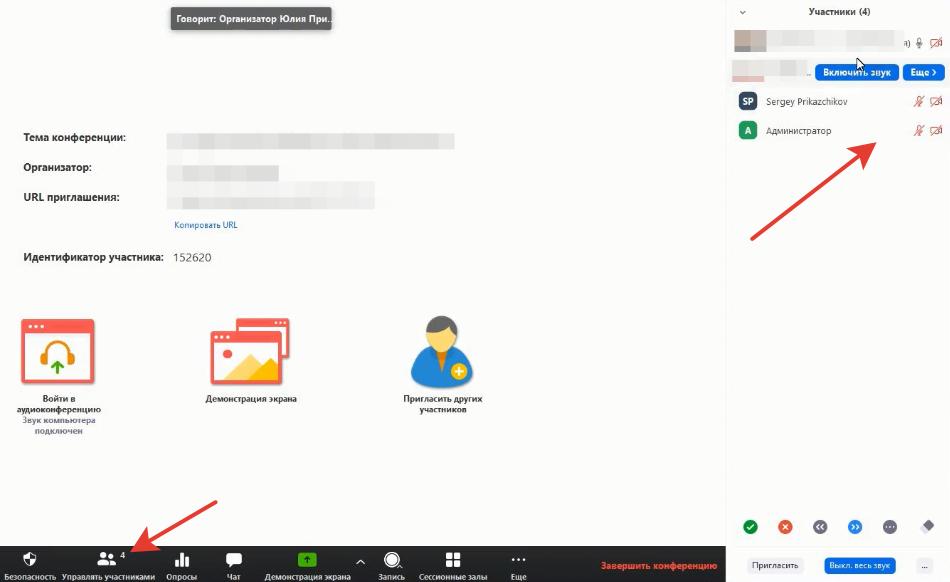
В любой момент любого участника можно сделать организатором или соорганизатором (не может разделять на сессионные залы) нашей конференции. Или разрешить участнику вести запись.
Далее перезапускаем программу Zoom, в нижней панели управления появится новый значок “Сессионные залы”. Для примера создадим несколько залов. Участников в залы можно распределять автоматически или вручную.
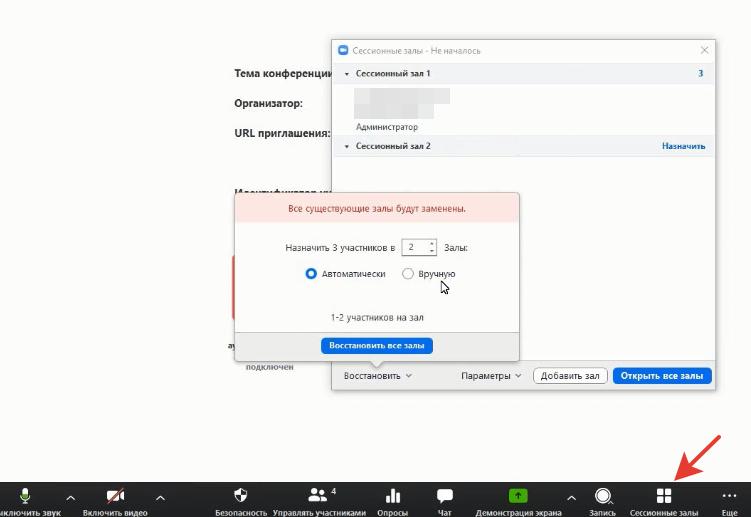
Любо участник в любое время может выйти из сессионного зала и присоединиться к конференции в основной комнате. А организатор может заходить в любой зал.
Можно установить обратный отсчет после закрытия комнаты для обсуждения, когда программа вернет всех участников обратно в общий зал. Или можно закрывать зал автоматически через определенное время, например 30 минут.
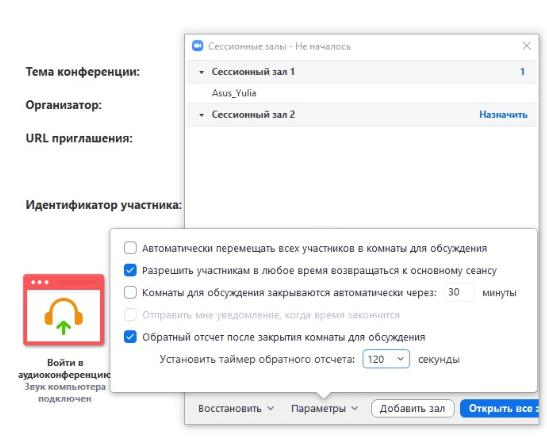
После открытия зала всем участникам приходит приглашение зайти в него. Организатор может отслеживать, все ли зашли по залам. Или может войти в любой зал и посмотреть, как идет процесс обсуждения между участниками. И пока он не нажмет кнопку “Закрыть все залы”, участники будут общаться по группам.
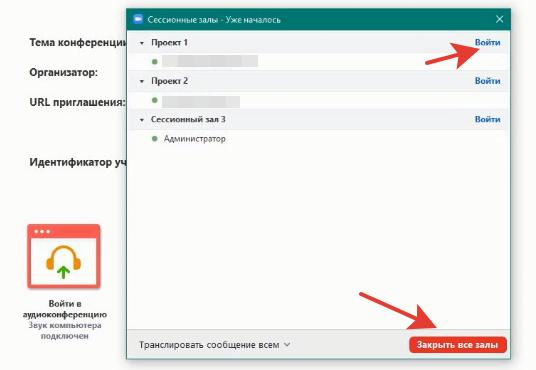
Организатор может послать в сессионные залы сообщение всем участникам, например предупредить, что до конца конференции осталось 5 минут.
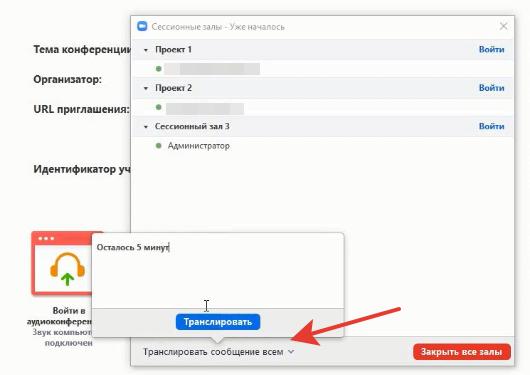
Все участники внутри зала могут обмениваться сообщениями в собственном чате., в то же время они не могут писать сообщения в общий чат основной комнаты.
Участники могут запросить помощь и пригласить в комнату организатора. Организатору придет оповещение со ссылкой. Это очень удобно, поскольку участники не могут писать в общий чат, если находятся в другом сессионном зале.
Любого участника можно переместить из одной комнаты в другую. Для этого напротив его имени жмем “Переместить” и выбираем сессионный зал.
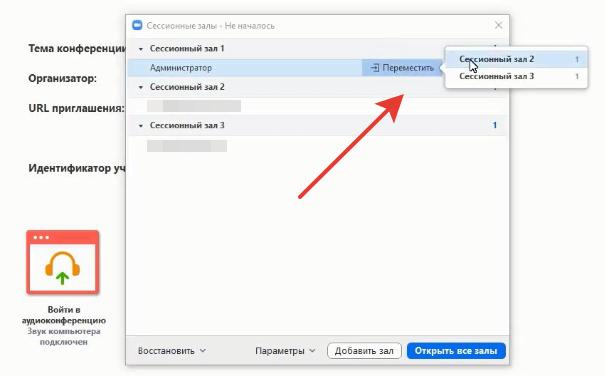
Как вести запись?
Для записи в панели управления Zoom нажмите кнопку “Запись”.
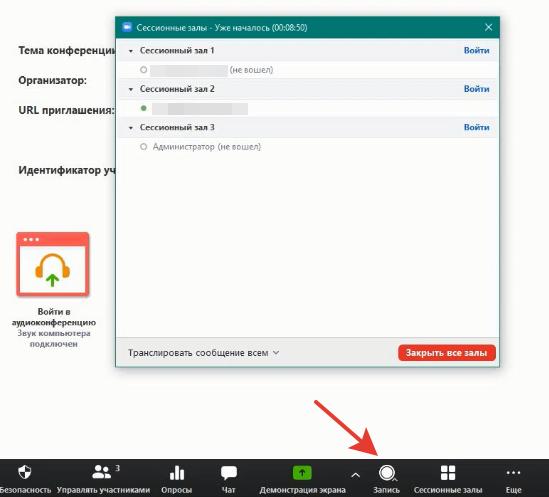
Если запись ведется в “облако”, то записывается только общий зал. Если запись ведется на ваш компьютер, то записывается только тот зал, где вы находитесь.
Параллельных записей во всех сессионных залах нет!
Для записи конференции во всех сессионных залах вам нужны соорганизаторы в каждом зале, которые организуют запись на свой ПК или в облачное хранилище. Назначить соорганизаторов или разрешить определенным участникам вести запись конференции нужно ДО распределения на сессионные залы. После уже никаких прав вы назначить не сможете.
Доска сообщений в Zoom
Как можно фиксировать результаты работы в Zoom без дополнительных сервисов?
В приложении выбираем Демонстрация экрана – Доска сообщений.
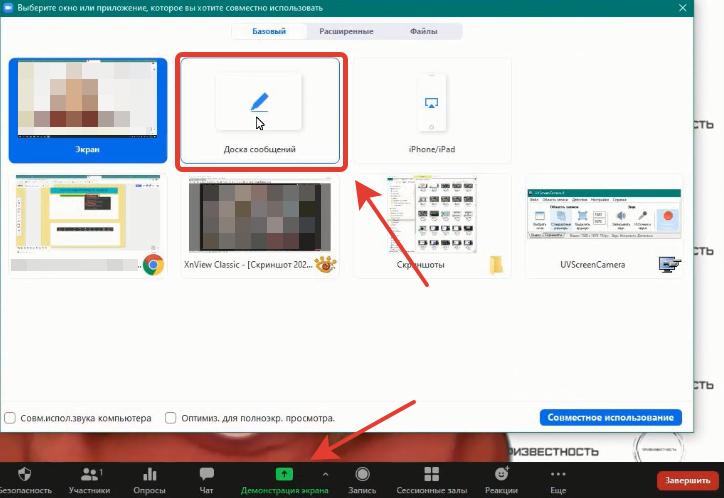
- На доске можно писать текст (могут все участники конференции).
- Есть инструменты для рисования: линии, карандаш, фигуры различных цветов.
- Метки – для голосования за определенные элементы.
- Функция отслеживания за курсом.
- Ластик для стирания.
- Функция очистки всех сообщений и рисунков.
- Сохранить доску.
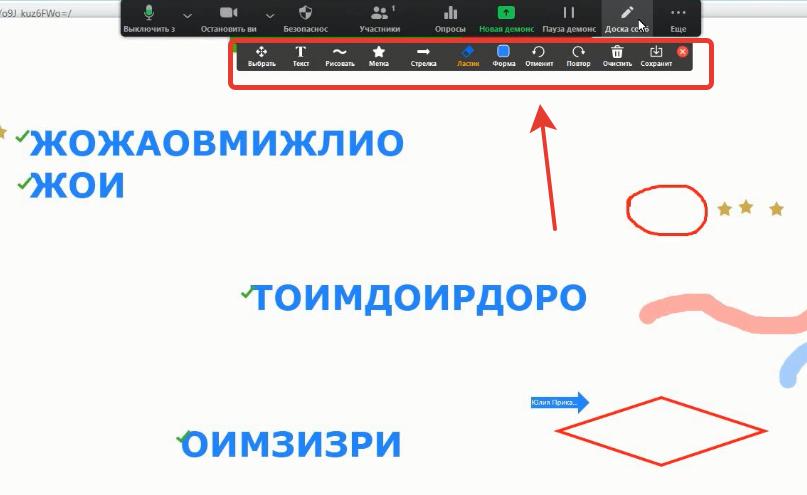
Бывает, что не всем участникам доступна панель во время просмотра конференции, когда организатор демонстрирует свой экран. В таком случаем на верхней панели участник выбирает Настройки просмотра – Комментировать.
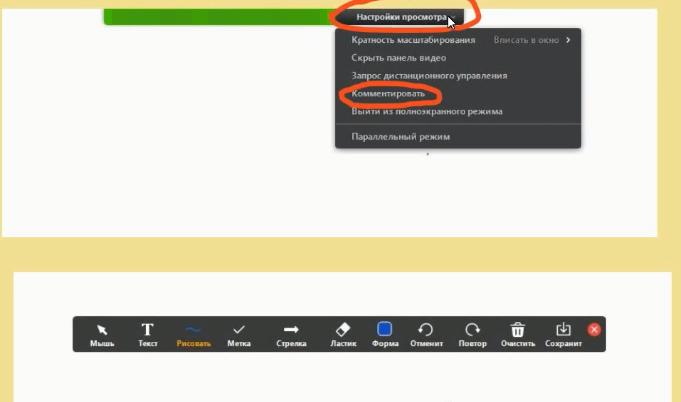
Еще в настройках просмотра для организатора советую включить опцию “Показывать имена авторов комментариев“.
Как проводить опросы в Zoom
Добавлять или редактировать опросы можно здесь же в настройках конференции, вкладка Персональная комната – опрос. В настройках можно активировать анонимные ответы участников.
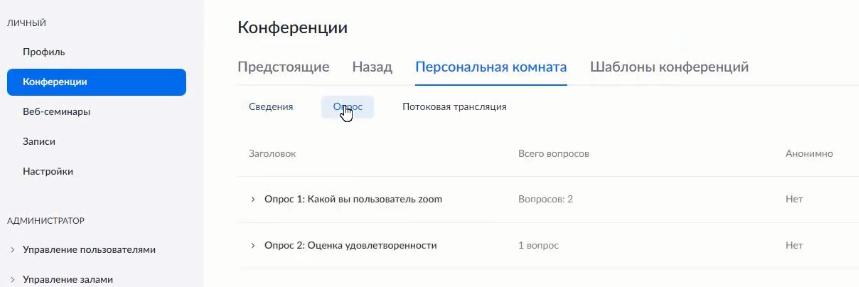
Опросы созданы. Теперь во время конференции в панели управления жмем кнопку “Опрос” и выбираем нужный опросник.
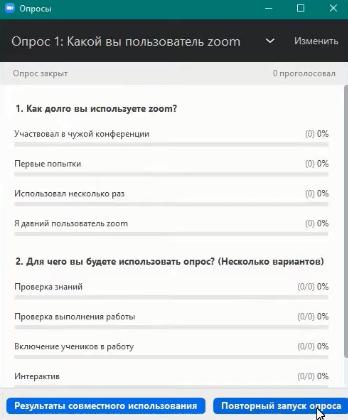
Как сделать виртуальный фон в Zoom
В панели управления Zoom выбираем Остановить видео – Выбрать виртуальный фон.
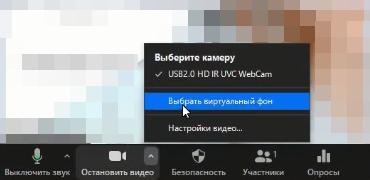
Программа предложит несколько вариантов готовых фонов. Можно установить и свой вариант рабочего фона. Нажмите на плюсик, чтобы добавить свою картинку или видео.
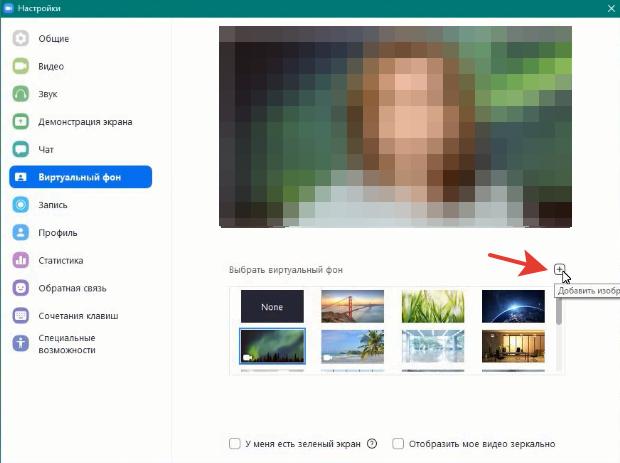
В зависимости от производительности ПК картинка может тормозить, или фон будет перекрывать профиль докладчика.
Дополнительно можно установить фильтры видео на соседней вкладке. В панели управления выбираем Остановить видео – Выбрать фильтр видео. Доступно более 50 фильтров.
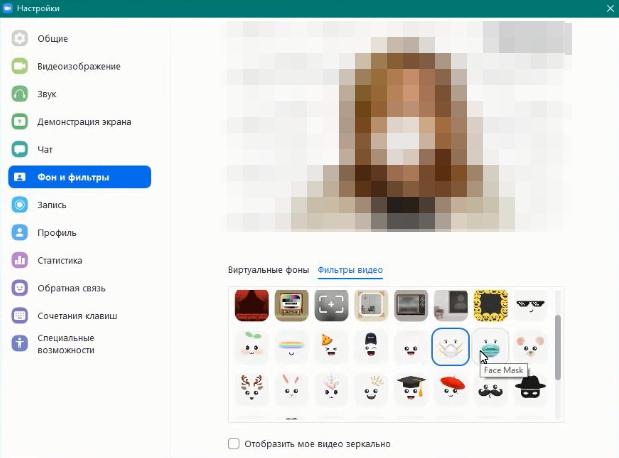
PowerPoint в качестве виртуального фона в Zoom
В программе Zoom перейдите в демонстрацию экрана, вкладка Расширенные – PowerPoint в качестве виртуального… Жмем “Совместное использование” и выбираем файл презентации у себя на ПК или в телефоне.
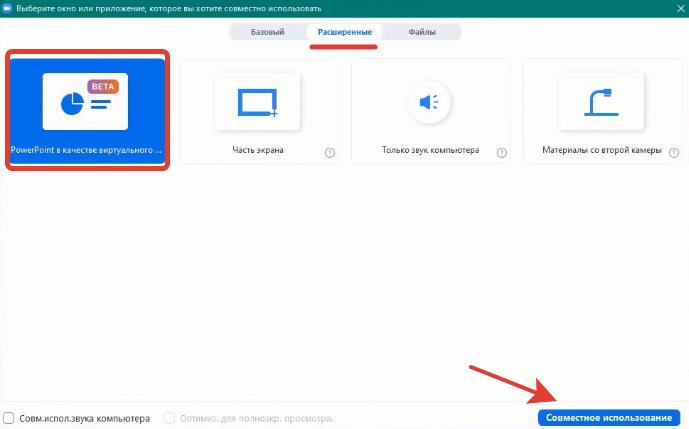
Профиль докладчика уменьшится и переместится в нижний угол справа. А основной фон будет в виде презентации.
Таким образом можно легко записывать видео с презентацией на вашем фоне или вести прямые эфиры.
Трансляция Zoom в Facebook и YouTube
Можно организовать прямые трансляции в Facebook, Workplace на Facebook и YouTube. Для активации такой функции у себя в приложении идем настройки профиля на сайте zoom.us.
Идем в Настройки – Конференция (расширенные) – Разрешить трансляцию конференций.
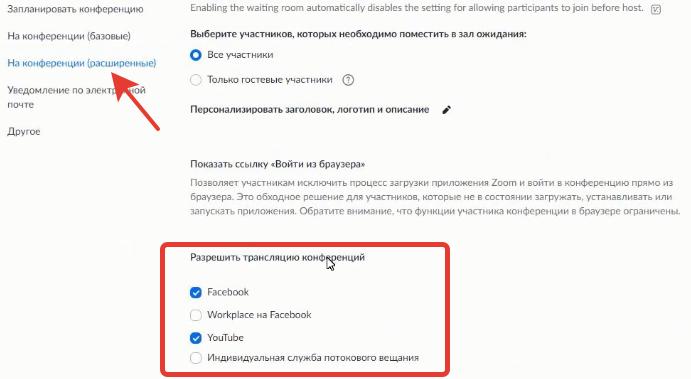
Теперь опция появилась в нижней панели приложения Zoom. Включаем нужную трансляцию.
Для организации прямой трансляции Zoom на YouTube нужно иметь собственный канал и заранее (минимум за сутки) анонсировать прямую трансляцию.
При организации эфира на Facebook выбираем, где хотим поделиться видео: в хронике, группе или мероприятии.
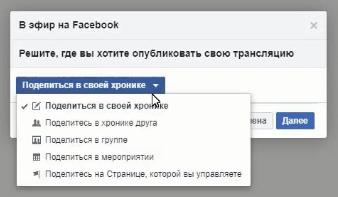
Отставание эфира в соц. сетях обычно несколько секунд.
При завершении конференции потоковое вещание на Facebook или YouTube прекратится автоматически.
Безопасность в Zoom
Что нужно сделать, чтобы вам никто не помешал провести конференцию в Zoom?
Этап 1. Планирование конференции.
Еще на этапе планирования нужно обезопасить свою конференцию от взлома и доступа нежелательных лиц.
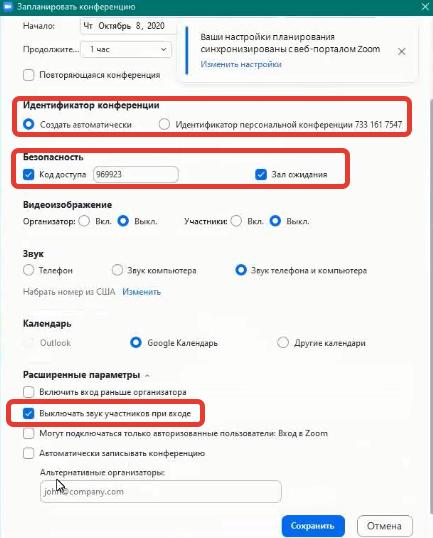
- Используйте персональный идентификатор конференции. Участники всегда могут зайти в вашу конференцию даже после ее окончания по ссылке. Но если проводите публичную конференцию, тогда персональный номер лучше НЕ ИСПОЛЬЗОВАТЬ, т.к. взломщики его будут знать и смогут попасть на любую другую вашу конференцию.
- Установите код доступа к конференции.
- Включите зал ожидания – это некий буфер, который спасает от нежелательных гостей. Вы можете отслеживать участников и удалять любого.
- Выключить звук для участников при входе – чтобы опоздавшие не мешали другим при входе на конференцию.
Важно установить запрет, чтобы участники не могли демонстрировать на экране все, что им вздумается. Для этого на сайте zoom.us идем в настройки учетной записи, базовые настройки конференции, демонстрация экрана.
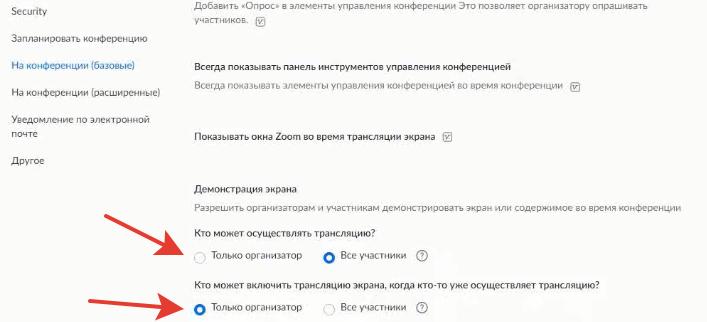
Этап 2. Приглашение участников.
Не выкладывайте ссылку-приглашение на конференцию в открытый доступ и просите не делать этого участников.
Можно сделать форму для регистрации. И тем, кто зарегистрировался, пришлите ссылку на электронную почту.
Этап 3. Управление участниками.
Уже во время конференции можно установить общие настройки для всех участников (см. правый столбец многоточие внизу).
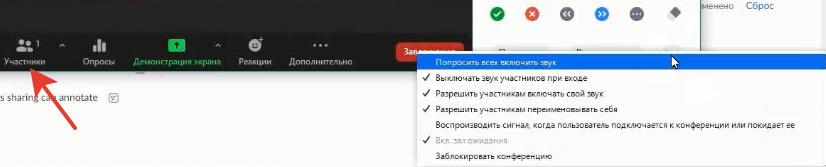
- Выключать звук участников при входе.
- Не разрешать участникам включать свой звук.
- Не разрешать участникам переименовывать себя. Таким образом тролль не сможет себя переименовать и снова присоединиться к конференции, если ранее вы его удалили.
- Можно заблокировать конференцию, чтобы больше никто не смог войти.
Если в чате пишут ругательства или мат, удалить такие сообщения, к сожалению, нельзя, но можно отправить их наверх, т.е. напишите много сообщений или любых знаков. Тогда нежелательное сообщение скроется с экрана.
- Как настроить Android Pay – поэтапная инструкция
- 25 фишек по работе с Android
- Всё о работе с Гугл аккаунтом
- Как добавить погоду на главный экран в телефоне?
- Как выбрать браузер по умолчанию на Андроид?
Источник: v-androide.com
Как настроить конференцию в Zoom
Выполните основные настройки Zoom в личном кабинете на сайте программы. Загрузите zoom.us, щелкните по ссылке «Войти в систему» в правом верхнем углу экрана и авторизуйтесь в приложении. Слева в панели инструментов перейдите в раздел «Настройки» и следуйте представленным в статье рекомендациям. Читайте, как настроить конференцию Зум для персонального компьютера, ноутбука и телефона, предотвратить несанкционированный доступ к собранию, сконфигурировать совместно используемые экраны, управлять комментированием, разделить участников на сессионные залы.

После авторизации вы попадете в настройки профиля. Задайте аватарку, укажите персональные данные, при необходимости измените пароль к учетной записи.

В левом меню выберите пункт «Настройки». Ключевые параметры сосредоточены на вкладках «Конференция» и «Запись».
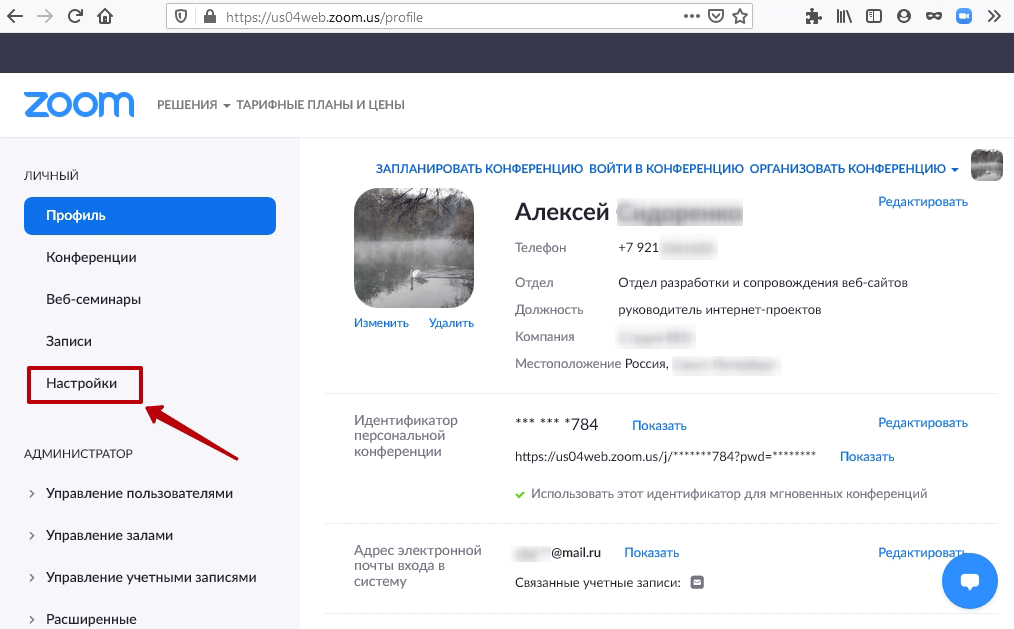
Настройки записи
Перейдите в раздел «Запись» и задайте параметры видеозаписи онлайн-встречи и сохранения файла на компьютер. Активируйте опцию «Локальная запись», чтобы разрешить организатору и участникам вебинара записывать конференцию в локальный файл. После окончания совещания отправляйте видеофайл участникам по почте и в мессенджерах, выкладывайте на YouTube и делитесь ссылкой.
Установите галочку « Hosts can give participants the permission to record locally » для разрешения участникам записывать совещание. Без простановки флажка прерогатива записи удаленной встречи — только у организатора конференции.

До активации параметра «Локальная запись» у организатора и участников вебинара в интерфейсе программы Зум отсутствует кнопка записи мероприятия.
В платной версии приложения доступна большая группа полей «Облачные записи». Клиент конференций хранит видеофайлы в личном облаке и предоставляет доступ к видео через раздел «Записи». Выполните настройки Зум, как показано на скриншоте, чтобы сохранить сообщения из чата конференции, добавить временную метку к видеозаписи, отобразить имена участников совещания, активировать оптимизацию записей для стороннего редактора, например, Premiere Pro или After Effects.

Перед включением параметра «Показывать имена участников на записи» получите письменное одобрение членов собрания, чтобы не нарушать закон о персональных данных.
Активируйте флажок «Автоматическая запись», чтобы запись удаленной встречи начиналась в автоматическом режиме. Пользователи платной версии выбирают между записью в локальный файл и сохранением в облако.
Перевод тумблера «Согласие на запись» во включенное положение инициирует отправку уведомлений о записи участникам конференции. Платформа видеоконференций не производит видеозапись участника встречи без получения подтверждения.
Активируйте настройку, размещенную последней в списке. Участники получат звуковое оповещение перед началом записи. Функционал особенно актуален для пользователей, которые подключились к удаленной встрече без видео.
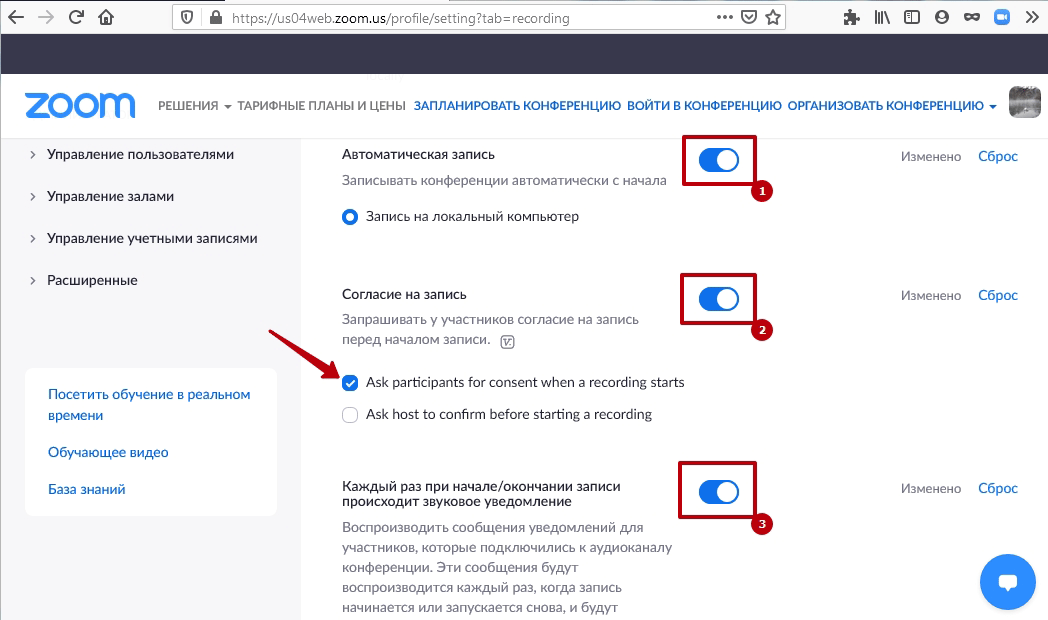
Настройки конференции Зум на телефоне и компьютере
Организатор авторизуется на сайте программы и задает параметры удаленной встречи в личном кабинете в разделе «Конференция». Настройки конференции организатора и участника не привязываются к устройству пользователя и идентично работают на персональном компьютере, ноутбуке, планшете и телефоне. Например, если организатор запретил передачу файлов в настройках на сайте приложения, обмениваться документами не смогут пользователи десктопной версии и юзеры, работающие с мобильным приложением.
Как обезопасить встречу от несанкционированного доступа
Перейдите к настройкам безопасности «Security» и активируйте параметр «Зал ожидания». В этом помещении участники ждут, когда администратор позволит присоединиться к собранию. Зал ожидания – это фильтр, который отсеивает на входе случайных пользователей. Аналог из offline – фейсконтроль перед входом в клуб или ресторан.

Включите пароль в ссылку на конференцию в зашифрованном виде, чтобы участники подключались к удаленному собранию одним нажатием без ввода секретного кода.
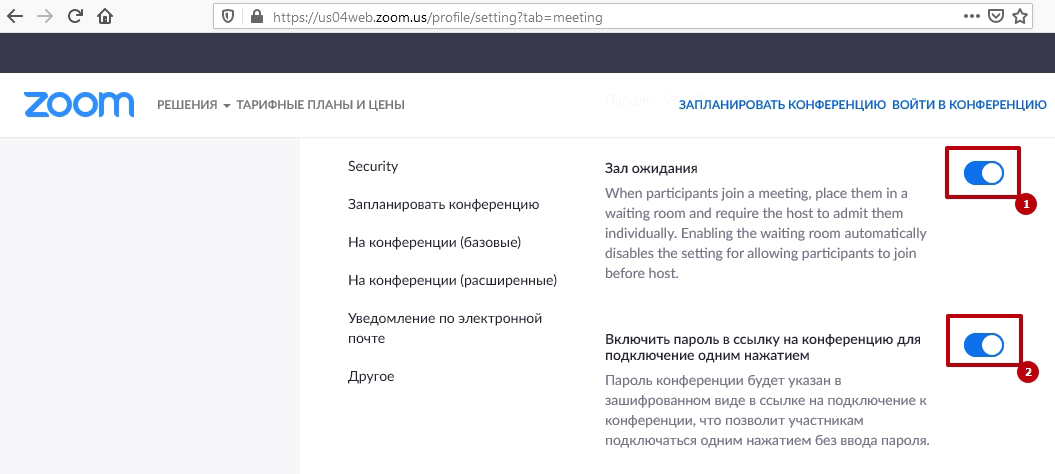
Пересылайте ссылки с приглашением на конференцию в личных сообщениях в мессенджерах и социальных сетях, отправляйте по электронной почте. Не публикуйте URL в общем доступе, например, на форумах и в группах ВКонтакте, WhatsApp, Telegram, чтобы конфиденциальная информация не попала в руки злоумышленников.
Включите функцию «Only authenticated users can join meetings from Web client», чтобы запретить не авторизованным на сайте zoom.us пользователям подключаться к конференции в браузере.

Настройка убережет от пранкеров и снизит вероятность проникновения на собрание несанкционированных пользователей.
Как настроить дополните параметры безопасности в старых версиях программы Zoom? Переведите три ползунка во включенное положение. Активируйте опцию обязательной установки пароля во время планирования совещания и при организации мгновенной конференции. Требуйте от участников аудиоконференции, которые подключаются с телефона, вводить числовой пароль.

Пользователям последней версии приложения Zoom настраивать вышеперечисленные параметры безопасности не требуется. Функции активированы по умолчанию, более того перевод тумблеров в выключенное состояние заблокирован.
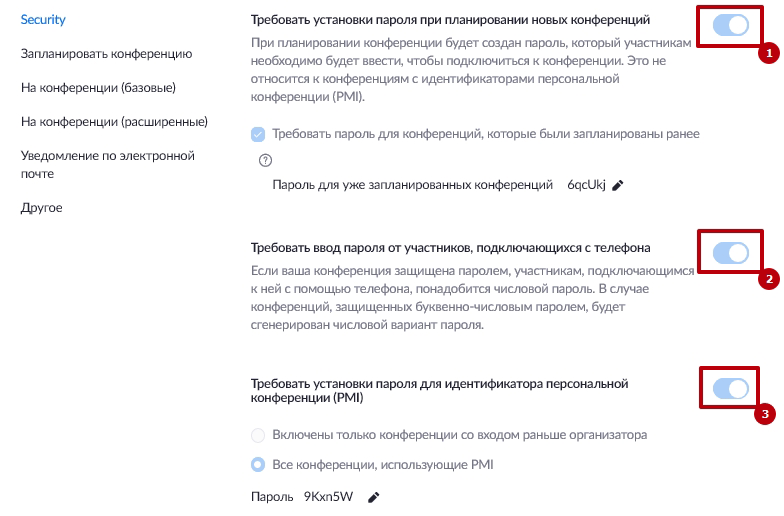
Как настроить параметры конференции в Зум
Перейдите в подраздел «Запланировать конференцию». Выключите видео организатора и видео участников, чтобы люди могли освоиться, перевести дух и подготовиться, перед тем как покажутся перед камерой.

Когда проводите обязательные образовательные мероприятия, например школьные уроки, включите видео участников, чтобы ученики сразу оказались в поле зрения преподавателя.
Отключите функцию «Вход раньше организатора» по двум причинам. Во-первых, вы убережетесь от случайных пользователей, которые получили доступ к ссылке для подключения. Во-вторых, не столкнётесь с проблемой, когда автоматическая видеозапись встречи бесконтрольно увеличивает вес файла. В противном случае запись собрания начнется до вашего появления и для удаления начала ролика потребуется монтировать видео.
Чтобы упростить подключение участников к удаленному собранию, включите связанный с учетной записью пользователя идентификатор персональной конференции Personal Meeting ID.
Активируйте последующие две настройки, связанные с идентификатором персональной конференции, только для проверенных собраний и совещаний. В остальных случаях в целях безопасности переместите ползунок в выключенное положение и используйте автоматически сгенерированный идентификатор конференции.

Настройте отключение звука участников после входа в Zoom. Участники присоединятся к удаленной встрече, переведут дух, проверят оборудование и самостоятельно подключат микрофон.
Напоминания о предстоящей конференции получают только пользователи компьютерной версии Zoom Desktop Client. Функция не представляет значимости, активировать не обязательно.

Базовые настройки
В левом меню перейдите к базовым настройкам. Разрешите участникам переписываться в общем и приватном чате, настройте автоматическое сохранение истории переписки.
Автосохранение чатов работает только при сброшенном флажке «Запретить участникам сохранять чат». При выставленной галочке автоматическое сохранение не работает.

Включите передачу файлов в чате участниками. Если необходимо ограничить отправку документов определенным типом файлов, установите флажок «Разрешить только определенные типы файлов» и перечислите допустимые расширения через запятую.
Как настроить звук в Зуме при добавлении новых участников? Переведите тумблер «Воспроизводить звук при входе или выходе участников» в неактивное положение, если в конференции участвуют 12 человек и более. В противном случае частые сигналы отвлекают и мешают онлайн-встрече. Если вы проводите небольшой семинар, включите звуковые оповещения.

Обратная связь с Zoom и опрос в конце конференции помогают разработчикам улучшать программу и не влияют на работу приложения. Параметры активировать не обязательно.
Как настроить панель управления конференцией в Зум? Переключатель «Всегда показывать панель инструментов управления конференцией» переведите в выключенное положение, чтобы не занимать место в нижней части окна программы. Используете плавающую панель, которая исчезает при бездействии пользователя и появляется при движении указателя мыши в нижней части экрана.

Пользователям платной версии доступны полезные функции «Соорганизатор» и «Опросы». Включите тумблер «Соорганизатор» и наделите избранных пользователей расширенными правами организатора. Функционал особенно полезен в связке с параметром «Сессионный зал», когда вы делите людей на группы и назначаете модератора для каждой группы участников. Активируйте «Опросы» и проводите короткое анкетирование с единичным или множественным выбором ответа на вопросы из списка. Функция доступна при планировании онлайн-встречи и во время конференции.

Подключите невербальную обратную связь, чтобы пользователи обменивались эмодзи и повышали групповую динамику.
Настройка «Разрешить удаленным участникам повторное подключение» опциональна и зависит от готовности организатора дать второй шанс нарушителям, которых прогнали с совещания.
Активируйте позицию «Allow participants to rename themselves», если разрешаете пользователям во время встречи брать псевдоним и принимать участие под вымышленным именем.
Как настроить вывод аватарок в Zoom? Отключите «Hide participant profile pictures in a meeting», чтобы видеть фотографии участников. Если функция включена, отображаются первые буквы имени без фото.

Как настроить демонстрацию экрана
Включите режим «Показывать окна Zoom во время трансляции экрана», чтобы держать перед глазами аватарки пользователей и иметь возможность обратиться к человеку во время демонстрации.
Разрешите показывать экран участникам собрания.
Выберите, кто может проводить трансляцию: только организатор или все желающие.
Если разрешили участникам транслировать экран, отметьте, кто может во время демонстрации чужого рабочего стола расшарить свой. Установите флажок «Только организатор».
Активируйте функцию «Отключить трансляцию рабочего стола/экрана для пользователей», если разрешаете участникам встречи демонстрировать отдельные приложения и запрещаете показывать экран целиком.

Включите настройку «Доска сообщений», чтобы проводить мозговые штурмы, делиться идеями, совместно писать и рисовать на виртуальном флипчарте.
Отметьте обе галочки: «Allow saving of whiteboard content» и «Автоматически сохранять содержимое доски сообщений», чтобы участники совещания вручную загружали флипчарты на компьютер, а Zoom автоматически скачивал изображение после окончания демонстрации.
Передвиньте ползунок «Комментарий» вправо, чтобы участники делали пометки на совместно используемых экранах. Добавляйте текстовые подписи, стрелочки, эмодзи и пояснения, сохраняйте файл на компьютер.

Включенные в личном кабинете комментарии можно отключить в окне Zoom во время конференции, активированную доску сообщений выключить в интерфейсе программы не получится.
Для повышения безопасности отключите дистанционное управление совместно используемым содержимым.

Расширенные настройки
Для перехода к расширенным настройкам щелкните по пункту меню «На конференции (расширенные)». Задайте ключевые параметры конфигурации, остальные настройки не меняйте.
Включите параметр «Сессионный зал», чтобы добавить одноименную кнопку в интерфейс приложения и разделять участников на группы.
Проставьте флажок «Разрешить организаторам назначать участников в сессионные залы при планировании», чтобы связать людей с залами на этапе планирования мероприятия.
Как настроить поддержку участника встречи организатором в Зум? Переведите во включенное положение тумблер «Удаленная поддержка», чтобы у слушателей появилась возможность отправить организатору уведомление и запросить персональную поддержку.

В целях безопасности отключите «Управление удаленной камерой». Не открывайте участникам доступ к web-камере организатора.
Выключите «Групповое HD-видео», чтобы снизить нагрузку на сеть и избежать багов: зависания или пропадания изображения, задержки голоса, самопроизвольного отключения участников.

Как настроить фон в Зуме? Включите «Виртуальный фон», чтобы пользователи транслировали изображение на фоне леса, пляжа или небоскреба.
Надоела неподвижная картинка? Установите чекбокс «Allow use of videos for virtual backgrounds» для выбора видеоподложки.

Если проводите семинар для начинающих пользователей компьютера, активируйте опцию «Показать ссылку «Войти из браузера»» и разрешите подключаться к конференции в интернет-обозревателе без установки приложения.

При подключении к семинару в браузере функционал ограничен.

Пользователи платной версии могут включить параметр «Разрешить трансляцию конференций» и выйти в прямой эфир на Facebook или YouTube.
Источник: zoom-com.ru